Kom igång med Agent Desktop
 Har du feedback?
Har du feedback?Välkommen till Agent Desktop. När du loggar in visas anpassade eller beständiga widgetar på startsidan baserat på den layoutkonfiguration som konfigurerats av administratören. Mer information om hur du loggar in finns i logga in i Agent Desktop.
Agent Desktop anpassar sig automatiskt till olika skärmstorlekar. Visningsstorleken måste dock vara större än 500 x 500 pixlar (bredd x höjd). Ställ in webbläsarens zoom på 100 % för optimal upplevelse. Läs Systemkrav för Webex Contact Center om vill veta mer om vilka webbläsarversioner som stöds.
Bekanta dig med skrivbordsgränssnittet och hur vi pratar om det.
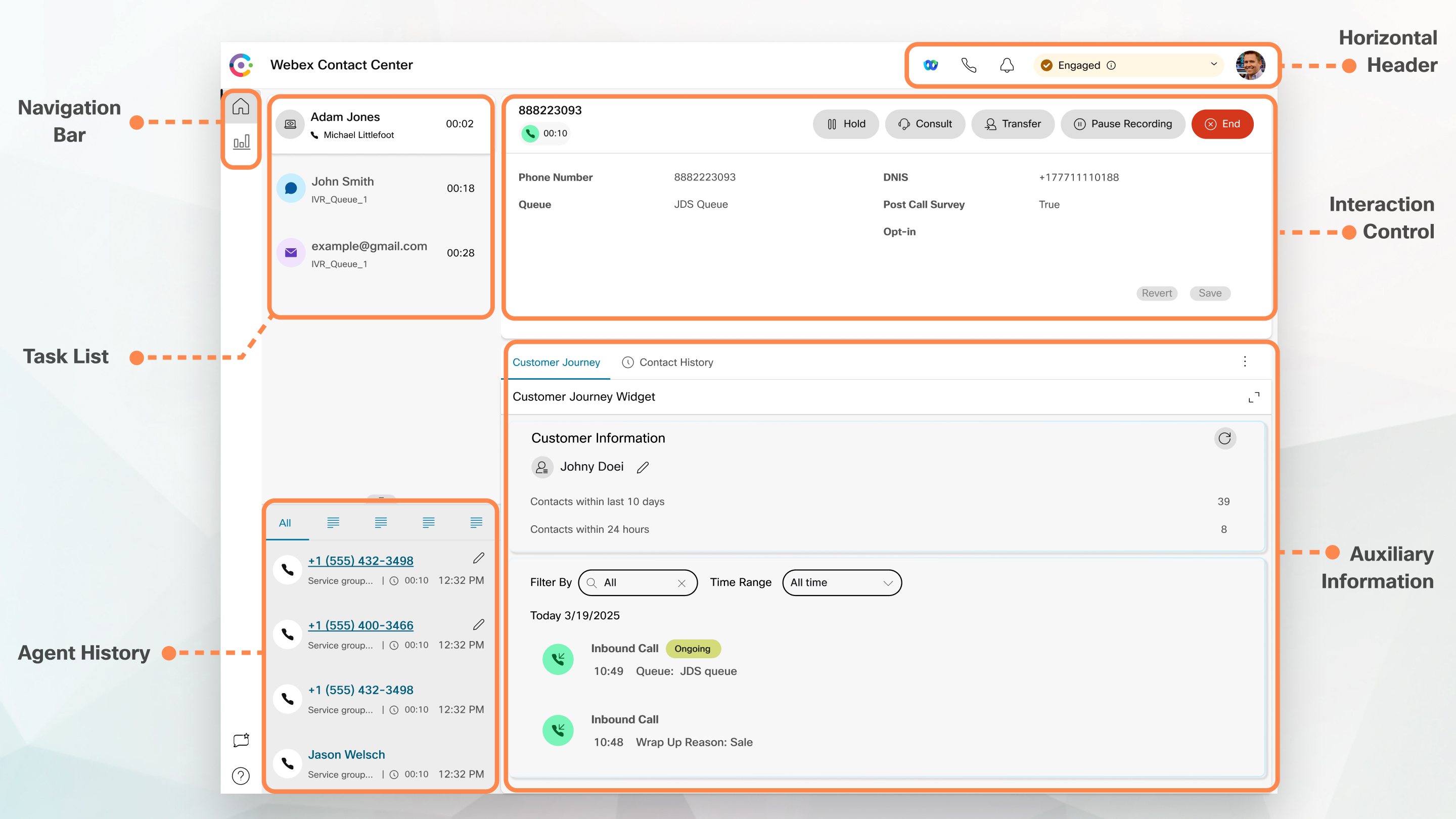
Vågrätt sidhuvud
Du kan göra följande i det vågräta sidhuvudet:
Navigeringsfält
I navigeringsfältet kan du komma åt Home ( ), Feedback (
), Feedback ( ) och Hjälp (
) och Hjälp ( ). Om din profil är konfigurerad för statistikrapportering visas ikonen Statistik över agentresultat (
). Om din profil är konfigurerad för statistikrapportering visas ikonen Statistik över agentresultat ( ), där du hittar historisk statistik och realtidsstatistik som agent.
), där du hittar historisk statistik och realtidsstatistik som agent.
Ladda om( ) visas bara när du öppnar Skrivbord i en iFrame.
) visas bara när du öppnar Skrivbord i en iFrame.
Uppgiftslista ()
Uppgiftslistepanelen visas i det övre vänstra hörnet i Desktop-gränssnittet. När en förfrågan dirigeras till din kö och du är tillgänglig visas en ny begäran i fönstret med uppgiftslistan. Du måste acceptera förfrågan för att kunna börja kommunicera med kunden. Som standard visas uppgiftslistepanelen. Om uppgiftslistfönstret är komprimerat visas ett flytande fönster längst ned till höger där du kan acceptera begäran. Om du har flera förfrågningar visas den senaste förfrågan överst i fönstret Uppgiftslista och ordningen är samtal, chattar, konversationer i sociala meddelanden och e-post.
Förfrågan visar följande information:
- Samtal: Visar en etikett och en ikon som visar samtalstyp, telefonnummer till kunden, DNIS (Dialed Number Identification Service), namn på den kö som dirigerade samtalet till dig och en timer som anger hur lång tid som gått sedan du tog emot samtalet. Statusen för det inkommande samtalet visas som Ringande.
Följande tabell innehåller samtalstyper, ikoner och motsvarande etiketter:
Samtalstyp Etikett Symbol Inkommande röstsamtal Inkommande samtal 
Återuppring Återuppring 
Utgående samtal med kampanjförhandsgranskning Kampanjsamtal 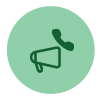
Utgående samtal Utgående samtal 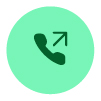
- Chattar: Visar
 (chatt)-ikonen, namnet på kunden eller unikt ID, e-postadressen, kön som dirigerade chatten till dig och en timer som anger hur länge chatten har väntat på ditt godkännande.
(chatt)-ikonen, namnet på kunden eller unikt ID, e-postadressen, kön som dirigerade chatten till dig och en timer som anger hur länge chatten har väntat på ditt godkännande. - Konversationer i sociala meddelanden: Följande information visas:
- Facebook Messenger: Begäran visar
 (Messenger), kön som dirigerade chattbegäran till dig, unikt id för Facebooks företagssida och en timer som anger hur lång tid som har gått sedan du fick chattförfrågan.
(Messenger), kön som dirigerade chattbegäran till dig, unikt id för Facebooks företagssida och en timer som anger hur lång tid som har gått sedan du fick chattförfrågan.Kundnamnet visas endast på skrivbordet om kundens profilinformation på Facebook Messenger är inställt på offentligt.
- SMS: Begäran visar
 (SMS), kundens telefonnummer, kön som dirigerade SMS-chattförfrågan till dig, källnumret (DN) och en timer som anger hur lång tid som har gått sedan du fick chattförfrågan.
(SMS), kundens telefonnummer, kön som dirigerade SMS-chattförfrågan till dig, källnumret (DN) och en timer som anger hur lång tid som har gått sedan du fick chattförfrågan.
- Facebook Messenger: Begäran visar
- E-post: Visar
 (E-post), namnet på kunden, kön som dirigerade e-postmeddelandet till dig, kundens e-post-ID och en timer som anger hur lång tid som har gått sedan du fick e-postförfrågan.
(E-post), namnet på kunden, kön som dirigerade e-postmeddelandet till dig, kundens e-post-ID och en timer som anger hur lång tid som har gått sedan du fick e-postförfrågan.
Om känsligt dataskydd är aktiverat för skrivbordet förblir ANI, DNIS (för utgående samtal), e-postadresser maskerade.
- När du placerar pekaren på begäran i fönstret Uppgiftslista visas
 (expandera)-ikonen visas. Klicka på
(expandera)-ikonen visas. Klicka på  För att visa information om begäran.
För att visa information om begäran. - Du får en ljudavisering när du får en chatt, en konversation om sociala meddelanden eller en e-postförfrågan.
- Ett märke i varje konversationsuppgift för chatt och sociala meddelanden visar antalet olästa meddelanden.
I fönstret Uppgiftslista visas följande alternativ:
- Acceptera alla uppgifter: Klicka på Acceptera alla uppgifter om du vill godkänna alla förfrågningar (chattar, e-postmeddelanden eller konversationer om sociala meddelanden) tillsammans. Knappen Acceptera alla uppgifter visas när du har fler än fem nya förfrågningar.
- Nya svar: Klicka på Nya svar om du vill bläddra till olästa meddelanden (chattar eller konversationer i sociala meddelanden).
Efter att du har accepterat förfrågan visar timern tiden som har gått sedan du accepterade förfrågan. Mer information finns i avsnittet Tillstånd och anslutna timers i Förstå agenttillstånd.
- Om du inte kan acceptera begäran inom den angivna tiden som visas i timern blinkar åtgärdsknappen i popup-fönstret i några sekunder och ditt tillstånd ändras till RONA (Redirection on No Answer). Mer information om RONA finns i Förstå agenttillstånd.
- Tänk på att du loggar ut när fönstret Aktivitetslista är komprimerat. Om du loggar in på Agent Desktop utan att rensa cacheminnet behåller fönstret Uppgiftslista ditt tidigare val, som är det komprimerade läget.
Agenters interaktionshistorik
Fönstret Agentinteraktionshistorik visas längst ned till vänster där du kan se din tidigare kommunikation med en kund i alla kanaler (röst, e-post, chatt och sociala medier) under de senaste 24 timmarna.
Om känsligt dataskydd är aktiverat för skrivbordet förblir ANI, DNIS (för utgående samtal), e-postadresser maskerade i interaktionshistoriken. Click-to-dial-funktionen är inte heller tillgänglig i agentens interaktionshistorik när skydd av känsliga data har aktiverats.
Panelen för interaktionskontroll
Fönstret för interaktionskontroll visas längst upp i mitten. När du har ett aktivt samtal kan du se kundinformation, ansluten timer, kontrollknappar och mycket mer. Den personligt identifierbara informationen (PII) förblir dock maskerad i interaktionskontrollfönstret om känsligt dataskydd har aktiverats för skrivbordet.
Arbetsyta
Arbetsytefönstret visas bara i mitten när du accepterar en begäran om e-post, chatt eller konversation med sociala meddelanden. Här kan du se information som bygger på ditt val av kontaktkortet i åtgärdslistepanelen. Om du till exempel väljer en aktiv e-postkontakt visas information om det mottagna e-postmeddelandet i mittpanelen. I mittpanelen kan du också visa information baserat på ditt val i navigeringsfältet.
Panelen Hjälpinformation
Visningspositionen för panelen Hjälpinformation beror på typ av aktiv förfrågan. När du accepterar en konversationsförfrågan via e-post, chatt eller sociala meddelanden visas fönstret med hjälpinformation till höger på skrivbordet. När du är i ett aktivt samtal visas fönstret med hjälpinformation i mitten av skrivbordet.
Flikarna i rutan Hjälpinformation beskrivs på följande sätt:
-
Kontakthistorik:
Widgeten Kontakthistorik visar upp till 300 poster med en kunds kommunikationshistorik från de senaste 60 dagarna. Under ett röstsamtal visar det bara historiken för tidigare röstinteraktioner - det är inte omnikanal och visar inte digitala interaktioner som drivs av Webex Connect.
När du accepterar en kontakt visar Kontakthistorik Tab kundinteraktionsinformation i kronologisk ordning, inklusive kundens namn, avslutningsorsak, könamn, anslutningstid och sluttid.
Widgeten Kontakthistorik är planerad att dras tillbaka den 15 februari 2026.
Kontakthistorik Tab hämtar information om alla slutförda interaktioner tillsammans med respektive avslutningsorsak. Om en interaktion inte är avslutad visas avslutningsorsaken som inte tillämplig. Mer information finns i Använda en avslutningsorsak.
-
Widget för kundens färd:
Customer Journey Widget utrustar agenter med realtidsåtkomst till en progressiv kundprofil och en komplett interaktionshistorik i alla kanaler. Den drivs av CJS (Customer Journey Data Service) och ger omfattande insikter – inklusive senaste kontakter och interaktionsinformation – vilket hjälper agenter att leverera snabbare och mer personlig service. Kunderna har också flexibiliteten att utöka widgeten genom att anpassa fält och händelsedata om det behövs. Den är tillgänglig för alla Flex 3 Webex Contact Center kunder. Widgeten Customer Journey ersätter den äldre widgeten för kontakthistorik helt efter den 15 februari 2026.
Tabell 1. Jämförelse av widgetar för kundens färd och kontakthistorik Funktion Widget för kundens färd Widgeten Kontakthistorik Interaktionskanaler Flerkanalshändelser – rösthändelser, digitala händelser och tredjepartshändelser (om konfigurerade) Endast röst (inga digitala interaktioner visas) Tidsintervall Baserat på konfigurerade datalagringsinställningar (upp till 3 år är möjligt) Åtgärdat för de senaste 60 dagarna Antal poster Beror på konfiguration och bevarandeprincip Max 300 poster Kundprofil Visar en progressiv kundprofil med insikter i realtid Grundläggande kronologisk samtalshistorik (inga profilinsikter) Stöd för händelser från tredje part Tillgänglig Finns ej i lagret Hantering av alias CJDS slår samman flera kundalias till en enhetlig profil Ingen aliashantering Pensionering Status Aktiv och ersättande widget för kontakthistorik Planerad pensionering den 15 februari 2026
- Popup-fönstret: visar fliken popup-fönster baserat på standardinställningar för skrivbordslayout.
- Anpassade widgetar: visar anpassade widgetar med flikar baserat på din standardlayout för skrivbord eller organisationsinställningar.
Du kan placera muspekaren över en fliks rubrik om du vill se det fullständiga namnet på fliken.
I rutan Hjälpinformation behålls ditt Tab-val för en viss interaktion även när du växlar mellan interaktioner eller anpassade sidor. Tänk dig till exempel att du är på en röstinteraktion och har öppnat Screen Pop Tab i rutan Extra information. Senare växlar du till chattinteraktion och öppnar fliken Kontakthistorik. När du återgår till röstinteraktion är fliken Popup-fönster fortfarande vald. Valet Tab behålls när du laddar om Agent Desktop. När du rensar cachen går dock flikvalet förlorat.
Du kan göra följande:
- Klicka på
 För att maximera en markerad Tab i rutan Hjälpinformation.
För att maximera en markerad Tab i rutan Hjälpinformation. - Dra och släpp för att ändra ordning på flikarna i fönstret Hjälpinformation. Detta gäller för:
- Flikar som visas i rutan Hjälpinformation.
- Flikar som är grupperade under listrutan Fler flikar i rutan Extra information. Klicka på listrutan Fler flikar och välj sedan önskad flik.
Ordningen på flikarna behålls även när du navigerar bort från rutan Hjälpinformation, laddar om webbläsaren, rensar webbläsarens cacheminne eller loggar ut och loggar in igen på Agent Desktop.
Om du vill återställa ordningen Tab till standardordningen klickar du på .
Popup-fönster
En skärmpop är ett fönster eller Tab som visas på Agent Desktop för konversationer i alla kanaler (röst, e-post, chatt och sociala medier). Popup-fönster utlöses baserat på de händelser som administratören har konfigurerat.
Popup-fönstret visar mer information om förfrågan. Administratören skapar till exempel ett arbetsflöde som utlöser en skärmvy när du tar emot ett inkommande samtal, med visningsalternativet som Tab i rutan Hjälpinformation. När du accepterar ett inkommande samtal visas skärmpopen under Skärmpop Tab i rutan Extra information i Agent Desktop.
När du accepterar en förfrågan visas skärmpopmeddelandet på Agent Desktop, vilket indikerar att begäran är kopplad till ett skärmfönster. Baserat på visningsalternativen kan du visa skärmpopen på Agent Desktop.
Administratören konfigurerar popup-fönstret så att det kan visas på något av följande sätt:
- På befintlig webbläsarflik kan du ersätta det föregående popup-fönstret.
- Som en ny webbläsarflik utan att det befintliga popup-fönstret påverkas.
- Som en sub Tab i Screen Pop Tab i rutan Extra information.
- Som en anpassad sida för skärmpop, som du kommer åt genom att klicka på ikonen Screen Pop i navigeringsfältet.
- Som en av widgetarna på den anpassade sidan, som du når genom att klicka på den anpassade ikonen i navigeringsfältet.
Om du oavsiktligt stängde ett popup-fönster kan du öppna det igen genom att klicka på popup-fönstrets länk i Meddelandecentret. Mer information finns i Konfigurera och hantera dina meddelanden.
Popup-fönster visar kundinformationen baserat på din aktuella interaktion. Till exempel,
- När du accepterar en interaktion från kunden Jane Doe visas skärmbilden Tab i rutan Hjälpinformation eller den anpassade sidan skärmbilden som är associerad med Jane Doe.
- När du flyttar från en kund Jane Doe till en annan kund, Will Smith, visas skärmbilden Tab i rutan Hjälpinformation eller den anpassade sidan skärmbilden som är associerad med Will Smith.
Administratören kan konfigurera mer än ett popup-fönster för en förfrågan. Popup-fönster visas som underflikar på fliken kallad Popup-fönster. När du skickar en avslutningsorsak till en begäran stängs den associerade skärmen i rutan Hjälpinformation eller på en anpassad sida.
- Om en skärmpop konfigureras på en anpassad sida visas ikonen Skärmpop i navigeringsfältet, oavsett om du har accepterat eller avslutat en begäran.
- Om du konfigurerar popup-fönstret på en anpassad sida i skrivbordslayouten, men inte definierar arbetsflödet i flödesverktyget, visas den anpassade sidan som tom.
- Popup-iframe stöder funktioner för kamera, mikrofon och skärmdelning. I popup-iframe visas en uppmaning om att ge åtkomst till mikrofonen och kameran för videosamtal. Klicka på Tillåt för att använda mikrofonen och kameran för videosamtal.
Information om hur du kommer åt skärmpopupen finns i Agent Desktop Tab i Konfigurera och hantera dina aviseringar.
Funktionerna Desktop layout management och Widgets är utformade för att förbättra produktiviteten och användarnöjdheten genom att tillhandahålla ett anpassningsbart och strömlinjeformat gränssnitt. Förhållandet mellan layouthantering och widgetfunktionalitet är avgörande för att skapa en lyhörd och anpassningsbar användarmiljö.
Exempel: Föreställ dig en agent som ofta använder widgeten IVR Transcript för att hjälpa kunder. De kan:
- Redigera layouten så att widgeten IVR Transkription placeras centralt på en central plats.
- Ändra storlek på widgeten så att alla transkriptionsdetaljer visas.
- Återställ layouten om de behöver återgå till en standardkonfiguration för en annan uppgift.
Hantering av skrivbordslayout
- Redigera skrivbordslayout: Med den här funktionen kan användare anpassa utseendet och organisationen av sitt Agent Desktop-gränssnitt. Användare kan lägga till, ta bort eller ordna om widgetar och andra element för att skräddarsy gränssnittet efter deras preferenser eller arbetsflödesbehov.
- Ändra storlek på skrivbordslayout: Med den här funktionen kan användare justera storleken på skrivbordslayoutkomponenterna, inklusive widgetar. Det ger flexibilitet vid hantering av skärmutrymme, vilket säkerställer att viktig information är synlig och tillgänglig.
- Återställ hela skrivbordslayouten: Om användarna vill återgå till standardskrivbordslayouten eller ångra sina ändringar kan de använda det här alternativet. Layouten återställs till ursprungsläget, vilket kan vara användbart om en anpassad layout blir för rörig eller om användarna behöver en nystart.
Redigera skrivbordslayout
Du kan anpassa skrivbordslayouten genom att redigera standardlayouten som har konfigurerats av administratören. Om administratören har aktiverat funktionerna Dra och släpp och Ändra storlek visas ikonen Redigera layout ( ) visas längst ned till höger på sidan eller widgeten.
) visas längst ned till höger på sidan eller widgeten.
-
Med dra-och-släpp-funktionen kan du dra (och släppa) widgeten till önskad position på skrivbordslayouten.
-
Med funktionen Ändra storlek kan du krympa eller utöka widgeten till en anpassad storlek i skrivbordslayouten.
Följande är restriktioner och begränsningar för att dra och släppa och ändra storlek på funktioner:
- Åtgärder för att ordna om och ändra storlek på en widget är specifik för den inloggade användaren, webbläsaren som användes och enheten som användes.
- Åtgärder för att ordna om och ändra storlek kan inte användas för sidhuvuds- och standardsidwidgetar. Till exempel statistik över agentens prestanda.
- Att ordna om och ändra storlek på anpassade widgetar med flikar i fönstret Hjälpinformation gäller bara när du har en aktiv uppgift.
| 1 |
Öppna widgetarna för anpassade sidor genom att klicka på den anpassade ikonen i navigeringsfältet eller välj en anpassad widgetflik i panelen Hjälpinformation. |
| 2 |
Klicka på |
| 3 |
Om du vill dra och släppa en widget placerar du pekaren på widgeten som du vill flytta. När pekaren ändras till handen klickar du och drar till den nya positionen. |
| 4 |
Om du vill ändra storlek på en widget placerar du pekaren på widgetens kant tills pekaren ändras till storlekshandtaget. Klicka och dra för att ändra storlek. |
| 5 |
Klicka på Spara layout. |
Ändra storlek på skrivbordslayouten
Du kan återställa skrivbordslayouten till standardvyn om du har använt funktionerna för att dra och släppa eller ändra storlek för att redigera layouten.
| 1 |
Öppna widgetarna för anpassade sidor genom att klicka på den anpassade ikonen i navigeringsfältet eller välj en anpassad widgetflik i panelen Hjälpinformation. |
| 2 |
Klicka på . Ett bekräftelsemeddelande om att återställa den valda layouten visas. |
| 3 |
Klicka på OK. |
Standardvyn för skrivbordslayout återställs för den valda sidan eller widgeten.
Återställ hela skrivbordslayouten
Om du har ändrat skrivbordslayouten med hjälp av dra-och-släpp- eller storleksändringsfunktionen kan du återställa hela skrivbordslayouten till standardvyn.
Så här återställer du hela skrivbordslayouten:
| 1 |
Klicka på Användarprofil längst upp till höger på skrivbordet. |
| 2 |
I avsnittet Användarinställningar klickar du på Återställ hela skrivbordslayouten. Ett bekräftelsemeddelande om att återställa hela skrivbordslayouten visas. |
| 3 |
Klicka på OK. Standardlayouten för skrivbordet återställs på olika sidor och de anpassade widgetarna med flikar. |
Widgets
- IVR Transcript Widget: Denna widget visar transkriptioner från Interactive Voice Response (IVR) system. Det gör det möjligt för agenter att granska kundinteraktioner och frågor, ge sammanhang och hjälpa dem att leverera mer personlig service.
Widgeten IVR-avskrift
Widgeten IVR-avskrift visar avskriften av konversationen mellan den virtuella assistenten och kunden (uppringaren). Widgeten visas endast om din administratör har konfigurerat widgeten åt dig. Den här skrivskyddade widgeten hjälper till att få sammanhang om kundens behov och interagerar på lämpligt sätt med kunden, vilket ökar effektiviteten i kundservicen.
I din användarprofil kan du se teamet du har tilldelats, kanalkapacitet, kortkommandon med mera. Det är också där du kan hantera dina aviseringar. Använd de här artiklarna för att bekanta dig med allt du kan hantera i profilinställningarna.
Med Desktop kan du hantera röstsamtal och konversationer via digitala kanaler som Facebook Messenger, Livechat, e-post, SMS och WhatsApp.
Läs de här artiklarna för att bekanta dig med verktygen som erbjuds i Desktop och börja tryggt hjälpa dina kunder när de kontaktar via samtal och meddelanden.
Hantera samtal
Hantera konversationer i digitala kanaler


